电脑笔记软件里的图片照片文件怎样可以一键导出转移出来?
电脑上有很多好用的笔记软件,比如敬业签就不错,它不仅可以在便签分类中记录笔记长文本,还能在笔记文字下方添加图片、照片及其他格式的文件,并且笔记文字和文件支持云端同步储存,及一键导出。下面就以Windows电脑版敬业签为例,告知这款电脑笔记软件里的图片照片文件怎样可以一键导出转移出来。
一、打开敬业签并登录,在主界面左侧选择一个分类名称并右键点击,选择“导出数据”;
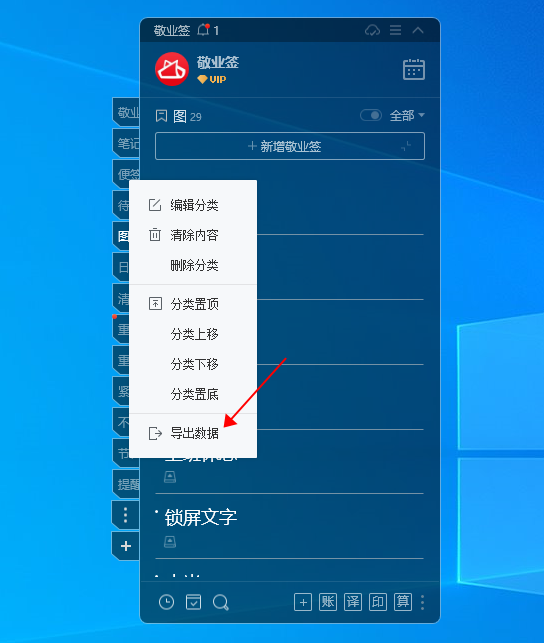
二、弹出导出数据窗口,选择要导出的文件所属的笔记分类,在导出内容中勾选“文件内容”,导出格式默认为文件夹,设置后点击确定;
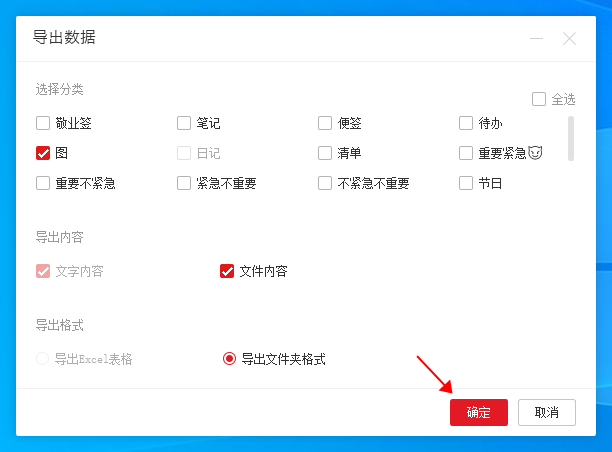
三、选择本地要保存文件的路径位置,并点击确定,显示“数据导出中”窗口;
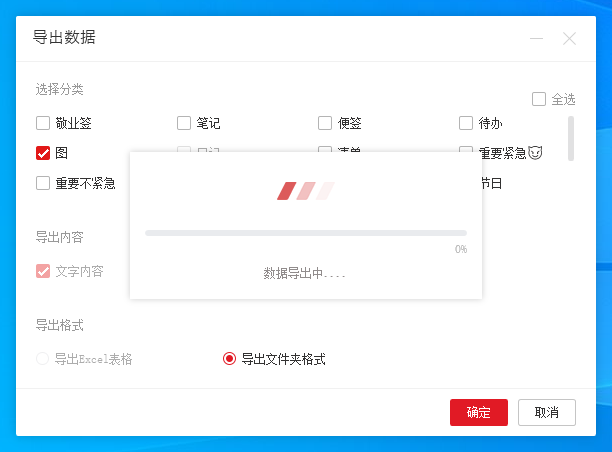
四、当提示“数据导出成功”,即可点击确定关闭窗口,在电脑本地相应的路径位置中找到笔记文件夹,点击打开在带有文件的笔记内容文件夹下,查看到相应的笔记图片。
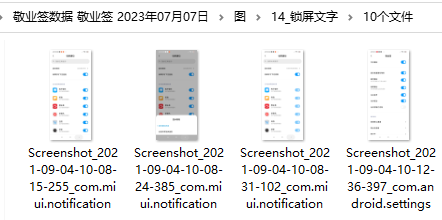
注:敬业签支持不同手机和电脑端同步使用,在手机版中添加的笔记及图片照片等文件,也可以通过Windows电脑版的数据导出功能,一键转到电脑本地。
最新发布
相关内容
-
 哪款便签好用:安全没广告的好用便签软件下载
哪款便签好用:安全没广告的好用便签软件下载
发布时间:2024-06-27 类型:新闻动态 -
 桌面备忘录软件哪个好?好用的桌面备忘录app
桌面备忘录软件哪个好?好用的桌面备忘录app
发布时间:2024-06-27 类型:新闻动态 -
 电脑桌面待办清单工具哪款好?超强的待办软件应用
电脑桌面待办清单工具哪款好?超强的待办软件应用
发布时间:2024-06-27 类型:新闻动态 -
 备忘录被修改了如何恢复 怎么查看备忘录修改历史
备忘录被修改了如何恢复 怎么查看备忘录修改历史
发布时间:2024-06-27 类型:新闻动态 -
 工作备忘录哪个好用 好用的工作备忘录
工作备忘录哪个好用 好用的工作备忘录
发布时间:2024-06-27 类型:新闻动态
推荐
-

-

-

- 哪款桌面便签更加好用?电脑桌面上的好用便签 机阿里山可见度立刻发射机独立开发了解ask等级分类
- 手机提醒信息如何添加照片?怎样在提醒闹钟中添加照片 机阿里山可见度立刻发射机独立开发了解ask等级分类
- 手机备忘录如何导出到电脑里?支持数据导出的备忘录推荐 机阿里山可见度立刻发射机独立开发了解ask等级分类
- 电脑上能弹窗提醒的软件叫什么?如何在桌面设置电脑提醒事项 机阿里山可见度立刻发射机独立开发了解ask等级分类
- 外勤人员应该用哪款提醒软件?能精确提醒工作的软件app 机阿里山可见度立刻发射机独立开发了解ask等级分类
- 如何在电脑桌面设置Ai问答助手?支持互动的桌面便签 机阿里山可见度立刻发射机独立开发了解ask等级分类
- 能给自己制定学习计划软件叫什么?计划待办类软件推荐 机阿里山可见度立刻发射机独立开发了解ask等级分类
热点
标签











